Windows 环境下安装 Laravel
下载composer
1.双击Composer-Setup.exe
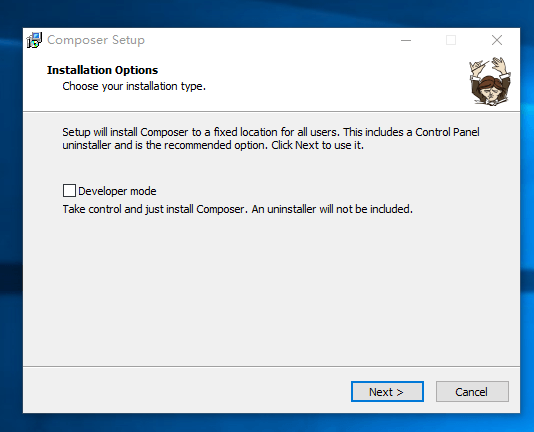
点击 Next
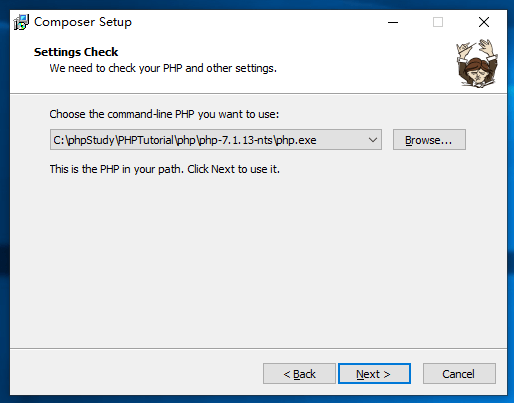
2.选择你的 php.exe 所在文件夹的路径
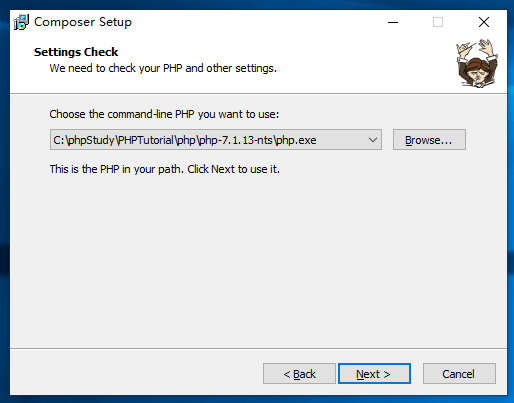
3.点 Next
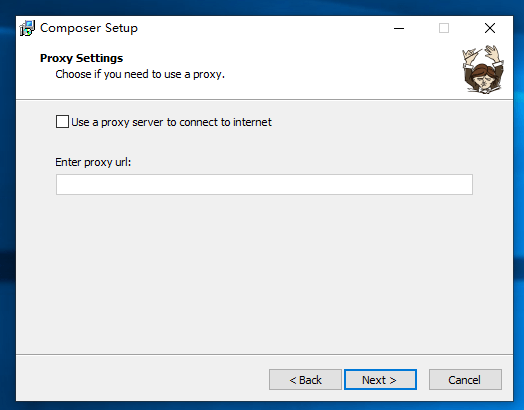
4.点 Next
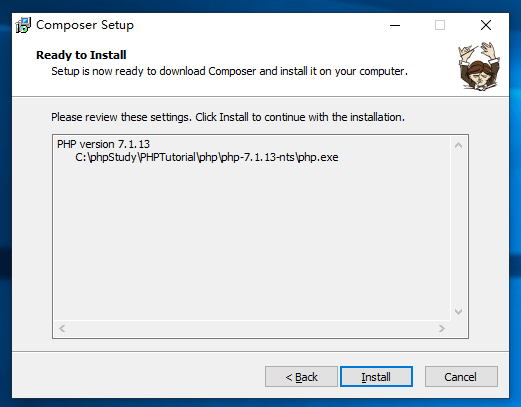
5.点 Install
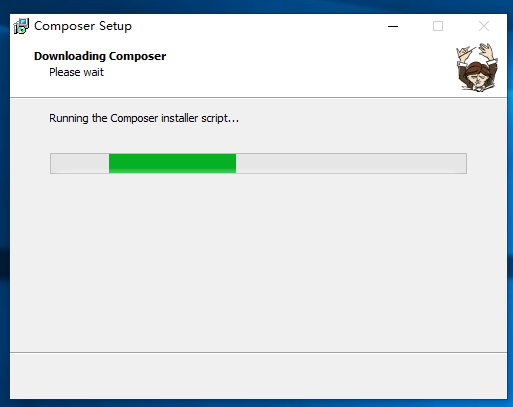
安装完成显示
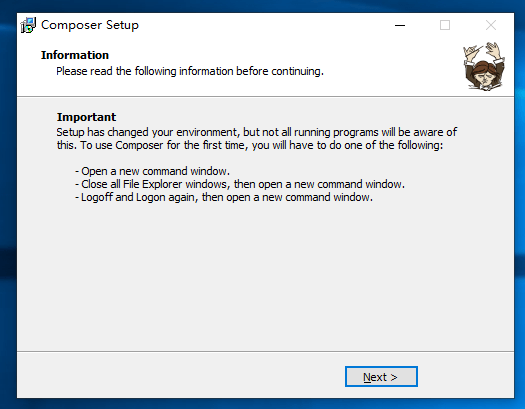
6.点 Next
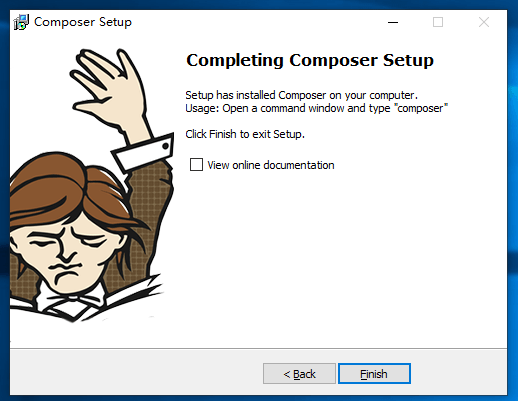
7.点 Finish 后 Composer 就安装完成了
8.打开 cmd ,直接输入 composer 如下表示安装成功
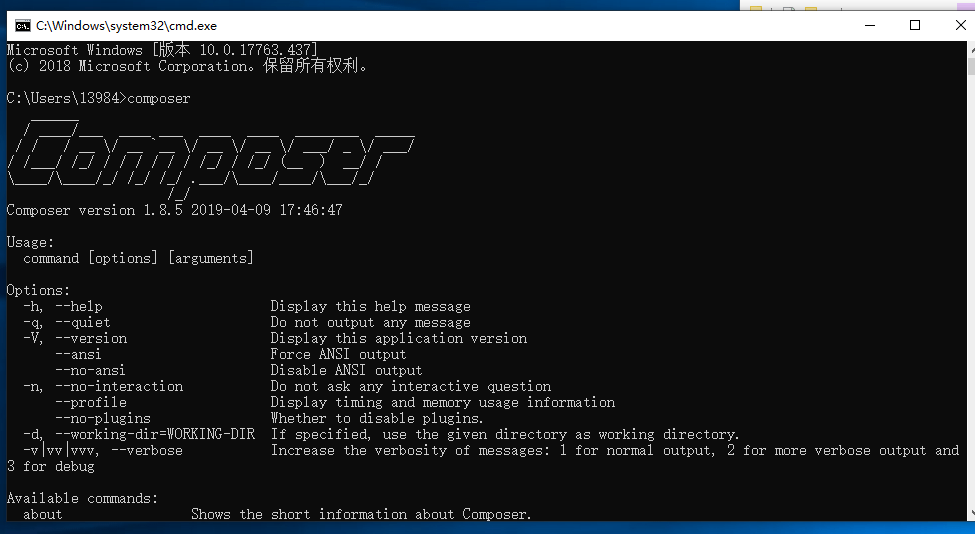
9.命令行执行 composer selfupdate 更新 Composer 到最新版本

10.配置国内镜像
命令行执行 composer config -g repo.packagist composer https://packagist.laravel-china.org

安装Laravel
1.在项目根目录下打开命令行 ( CMD )

2.执行命令 composer create-project --prefer-dist laravel/laravel blog 开始创建第一个 Laravel 项目
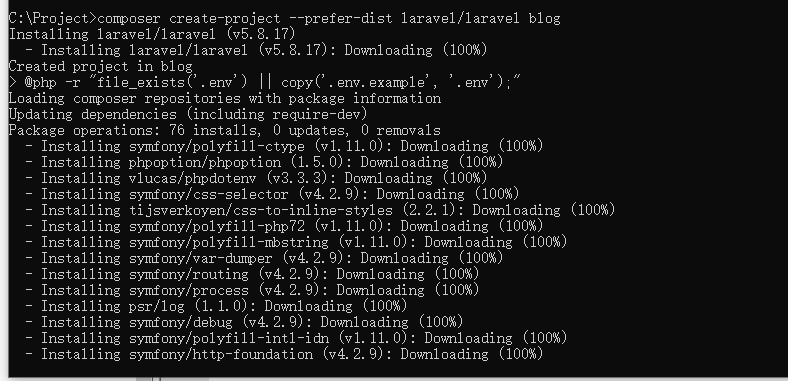
安装完成后如下
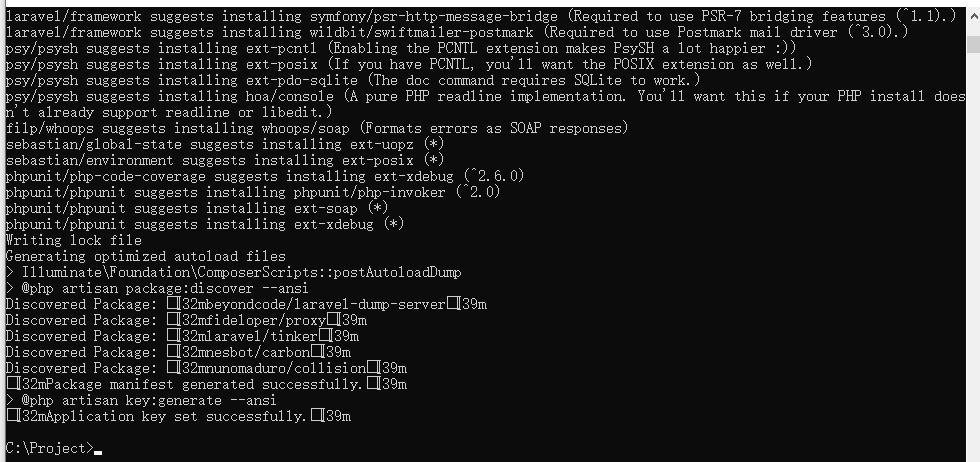
3.打开 Nginx 配置文件 vhosts.conf 写入以下内容
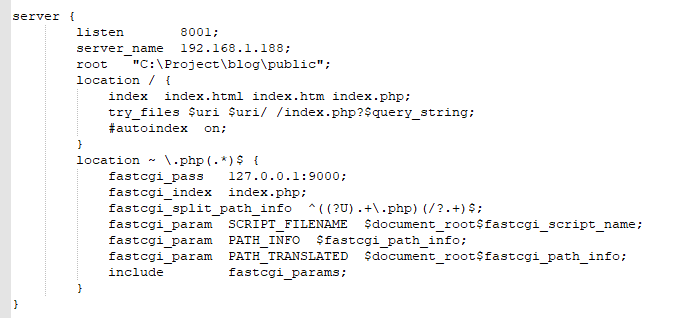
server {
listen 8001;
server_name 192.168.1.188;
root "C:\Project\blog\public";
location / {
index index.html index.htm index.php;
try_files $uri $uri/ /index.php?$query_string;
#autoindex on;
}
location ~ \.php(.*)$ {
fastcgi_pass 127.0.0.1:9000;
fastcgi_index index.php;
fastcgi_split_path_info ^((?U).+\.php)(/?.+)$;
fastcgi_param SCRIPT_FILENAME $document_root$fastcgi_script_name;
fastcgi_param PATH_INFO $fastcgi_path_info;
fastcgi_param PATH_TRANSLATED $document_root$fastcgi_path_info;
include fastcgi_params;
}
}
4.保存并重启 Nginx
5.浏览器访问 192.168.1.188 即可查看 Laravel 项目
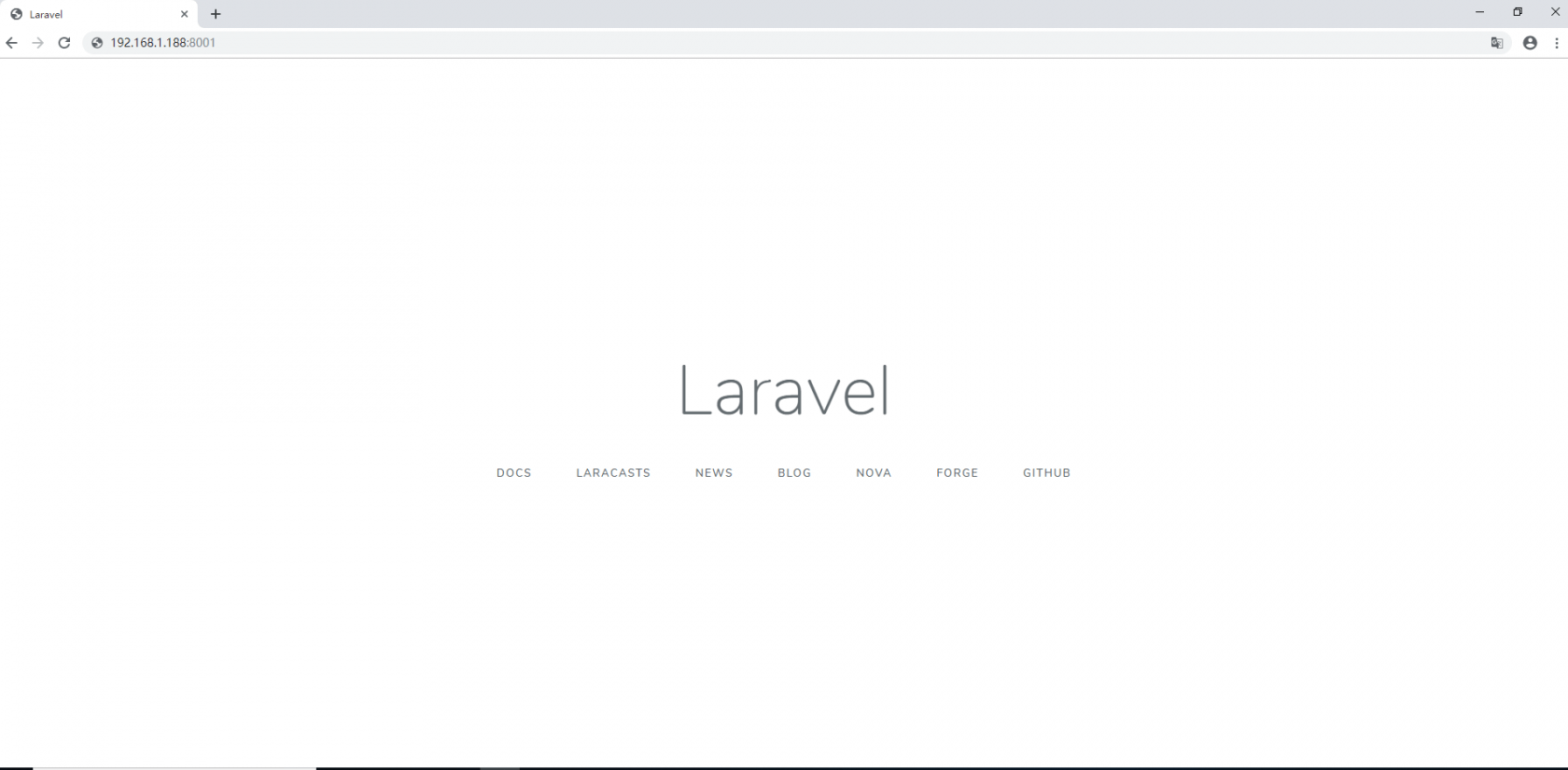
安装 Laravel-shop
1.将 Laravel-shop 项目放到项目目录
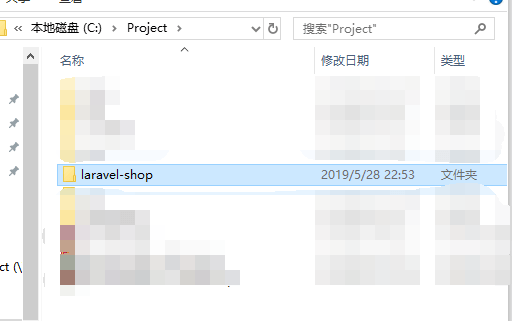
2.进入 laravel-shop 目录,打开命令行工具
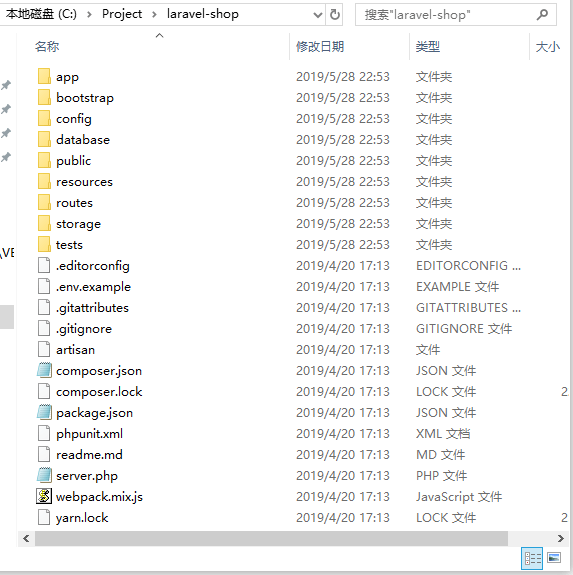
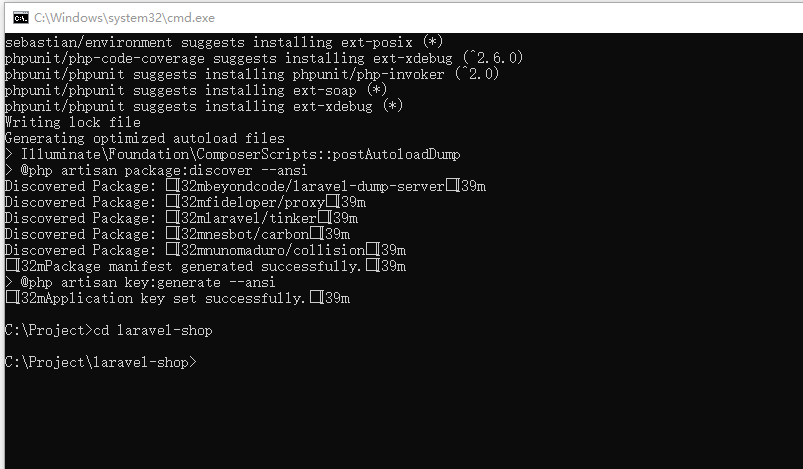
3.使用 composer 运行 composer install 安装项目依赖
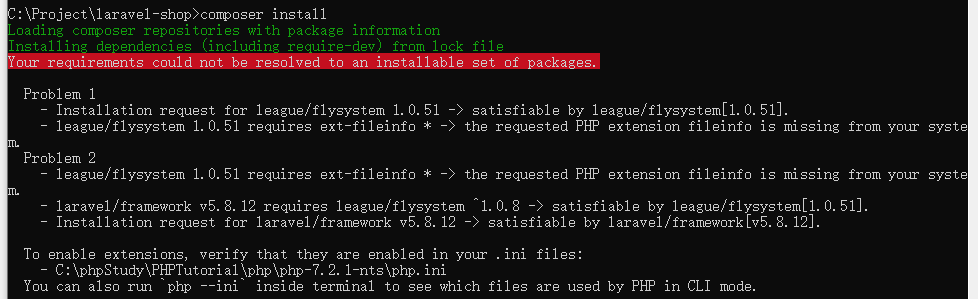
如果报图中的错误,请检查 PHP 是否开启了 php_fileinfo 扩展和 php_openssl 扩展
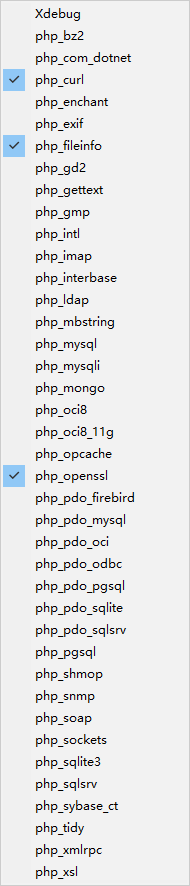
扩展开启后再次运行 composer install 就可以看到正在安装项目依赖了
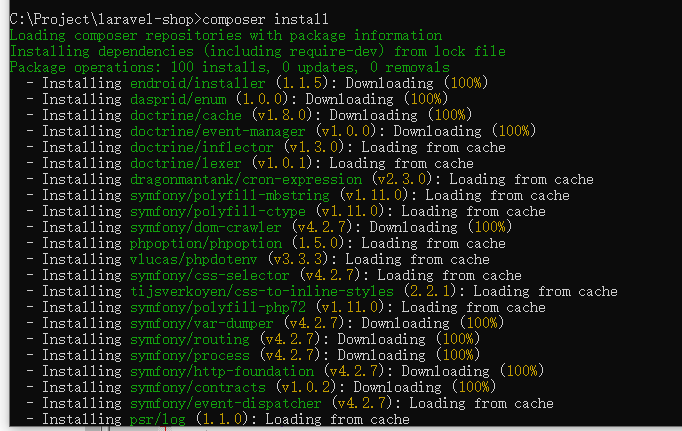
项目依赖安装成功后,如果显示如下
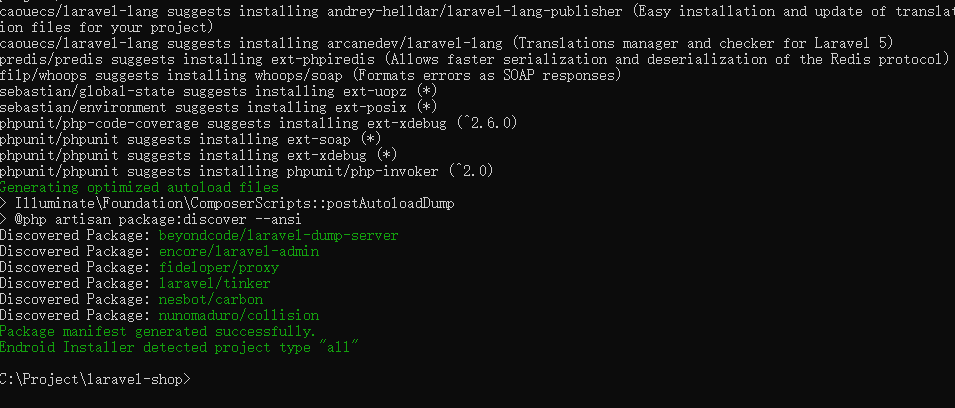
说明项目安装成功
配置 .env 文件
先从 .env.example 复制一份出来,改名为 .env
cp .env.example .env然后我们通过 Laravel 的命令自动生成 APP_KEY 值:
php artisan key:generate
设置 .env 文件的中数据库配置(已使用红框标记)
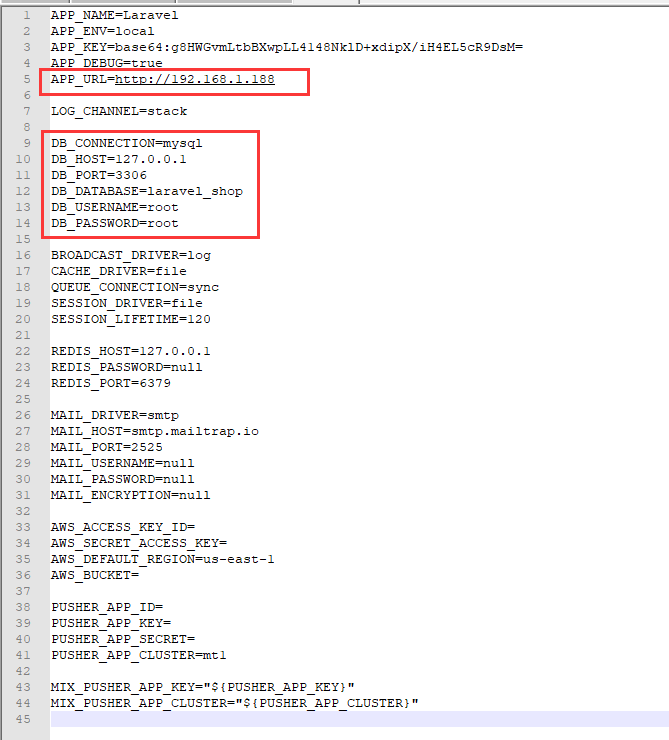
创建软链
php artisan storage:link
初始化数据库
1.创建一个名为 laravel_shop 的数据库
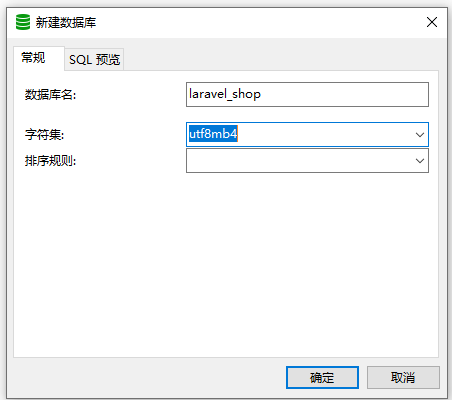
1.执行数据库迁移:
php artisan migrate如果把下图这个错
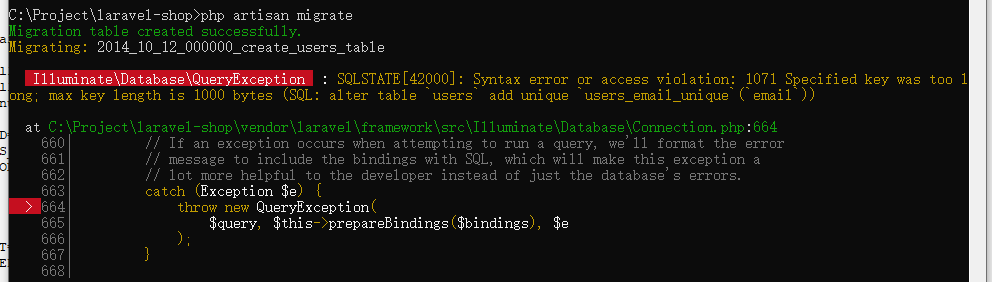
则在 laravel-shop/app/Providers 目录下 AppServiceProvider.php 文件中 boot 方法内加入以下内容
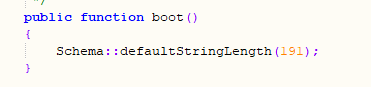
public function boot()
{
Schema::defaultStringLength(191);
}同时需要在头部加上 use Illuminate\Support\Facades\Schema;
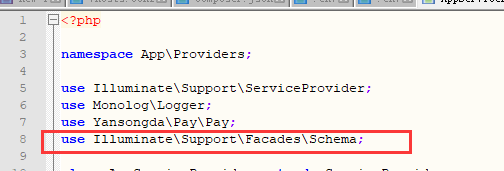
删除 laravel_shop 数据库中的所有表后再次执行数据库迁移
php artisan migrate如果出现以下信息,说明数据库迁移成功
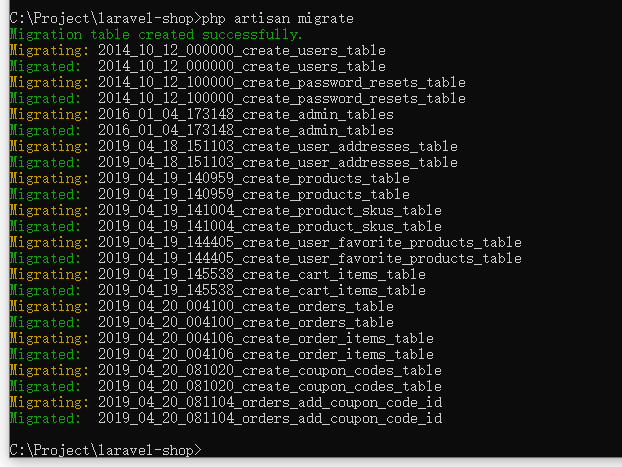
2.管理后台数据
进入 laravel-shop/database 目录下,找到 admin.sql 文件
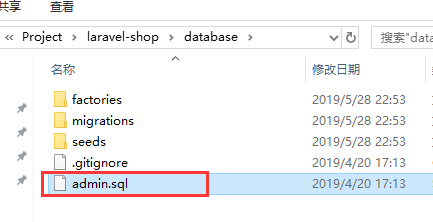
使用数据库管理工具,将该文件导入到 laravel_shop 数据库中
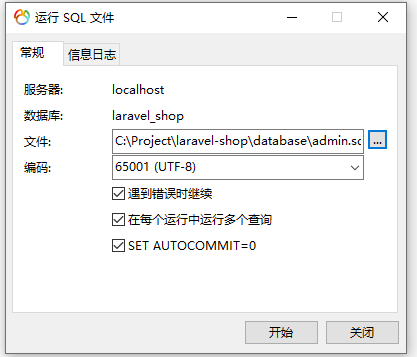

3.修改 Nginx 配置文件中的 vhosts.conf 将开始配置的 blog项目的目录改为 laravel-shop 项目的目录
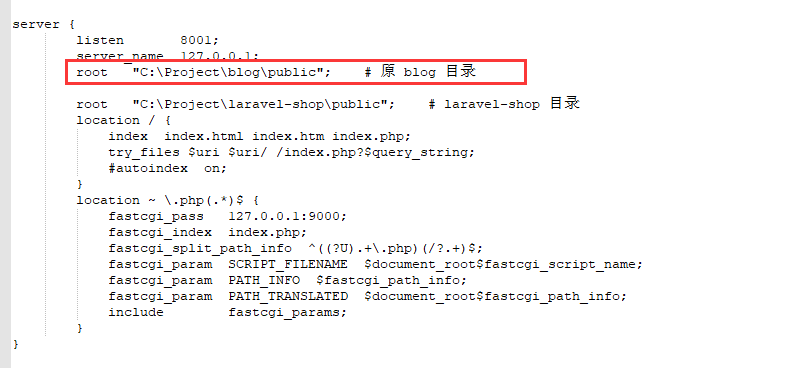
server {
listen 8001;
server_name 127.0.0.1;
root "C:\Project\laravel-shop\public";
location / {
index index.html index.htm index.php;
try_files $uri $uri/ /index.php?$query_string;
#autoindex on;
}
location ~ \.php(.*)$ {
fastcgi_pass 127.0.0.1:9000;
fastcgi_index index.php;
fastcgi_split_path_info ^((?U).+\.php)(/?.+)$;
fastcgi_param SCRIPT_FILENAME $document_root$fastcgi_script_name;
fastcgi_param PATH_INFO $fastcgi_path_info;
fastcgi_param PATH_TRANSLATED $document_root$fastcgi_path_info;
include fastcgi_params;
}
}
保存并重启 Nginx
管理后台初始账号:admin 密码:admin,后台地址为 http://127.0.0.1:8001/admin。
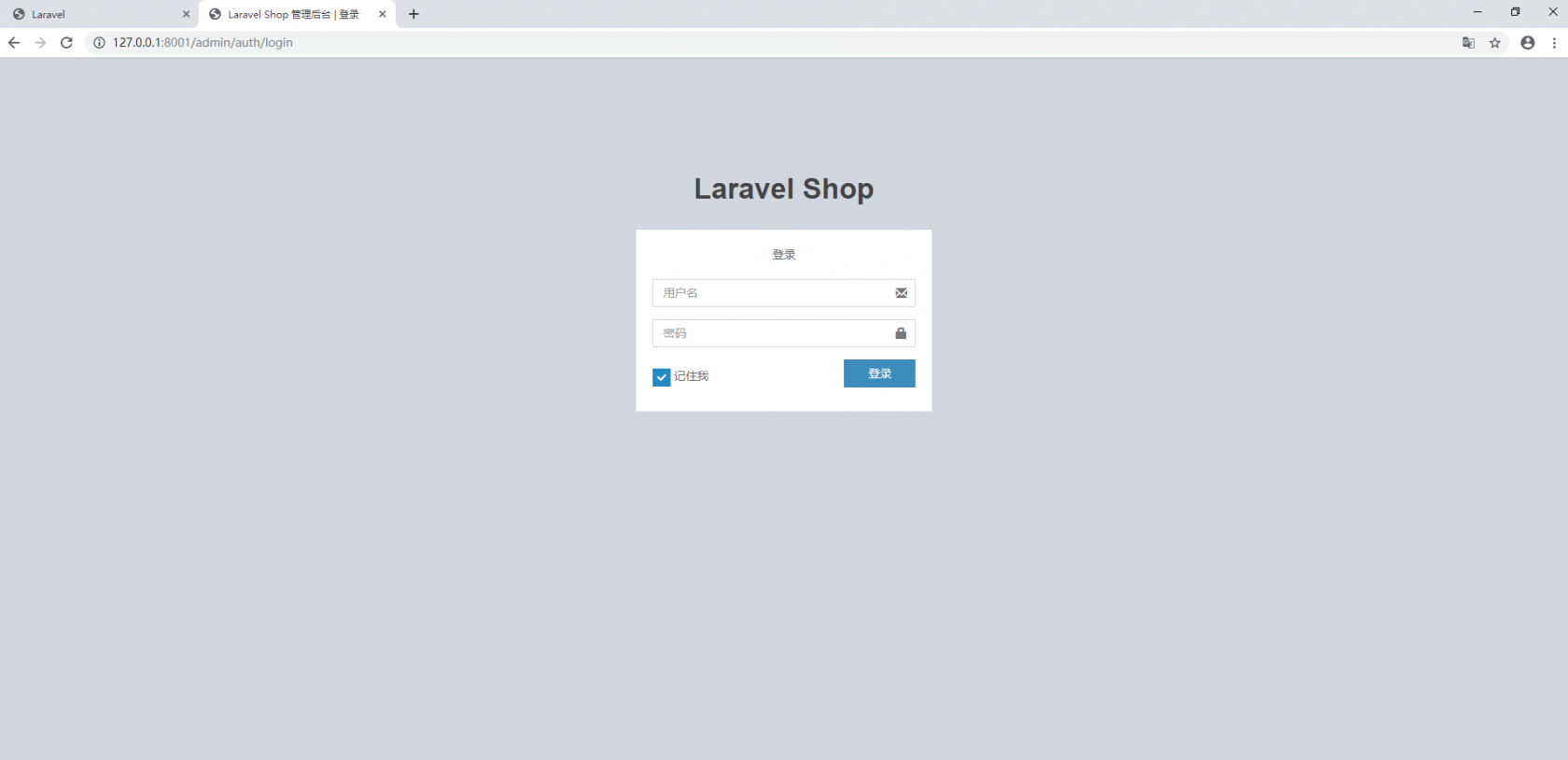
如果访问 http://127.0.0.1:8001/ 报错,需要先编译一下前端代码
安装 node.js
1.双击 node-v12.3.1-x64.msi 文件,开始安装Node.js,点 Next
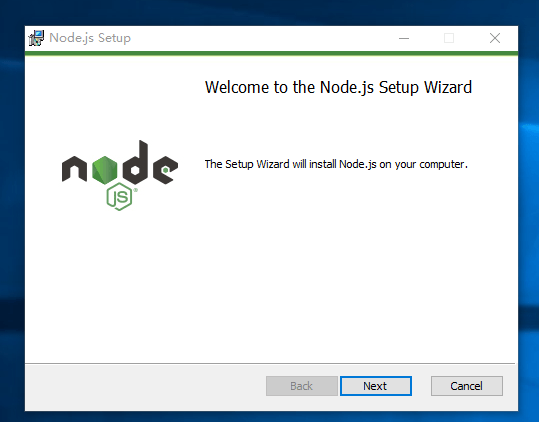
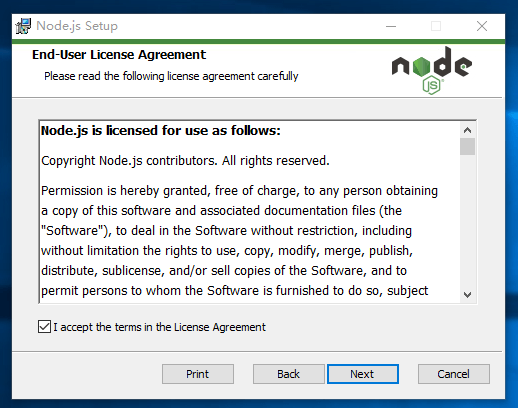
2.选择安装目录
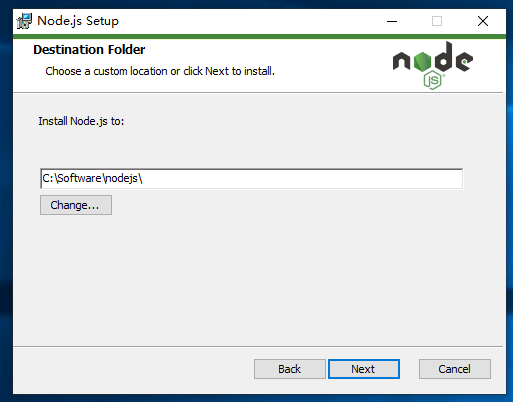
建议不要安装在 C 盘
3.点 Next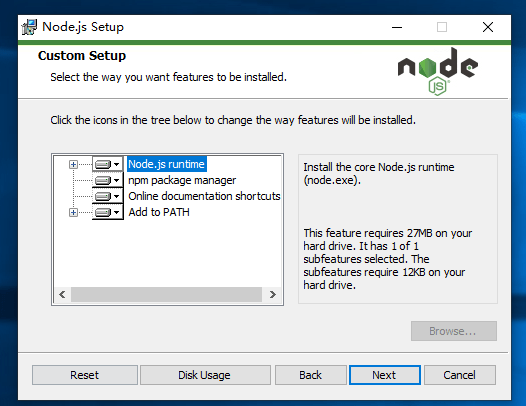
4.点 Next
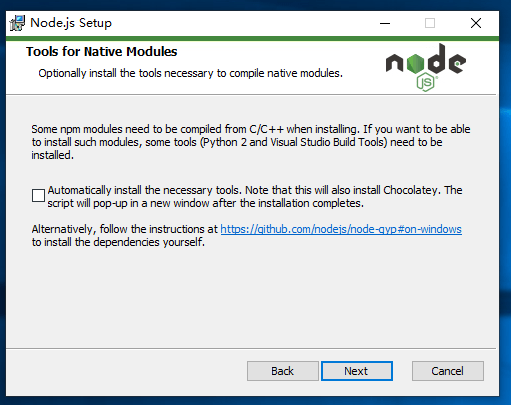
5.点 Install
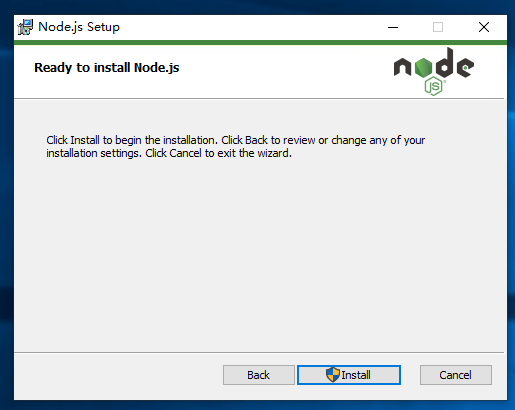
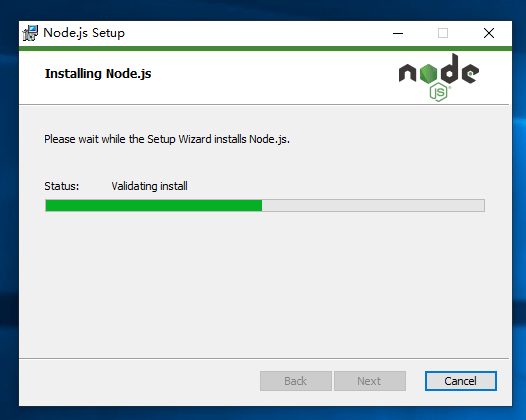
6.点 Finish

7.新打开一个命令行工具,查看是否安装成功
node -v
npm -v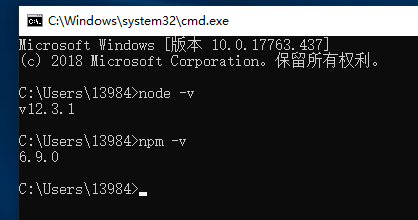
8.设置成淘宝镜像
npm config set registry http://registry.npm.taobao.org/
9.进入 laravel-shop 项目根目录,使用 npm 命令安装 Nodejs 依赖:
npm install
耐心等待更新完成。
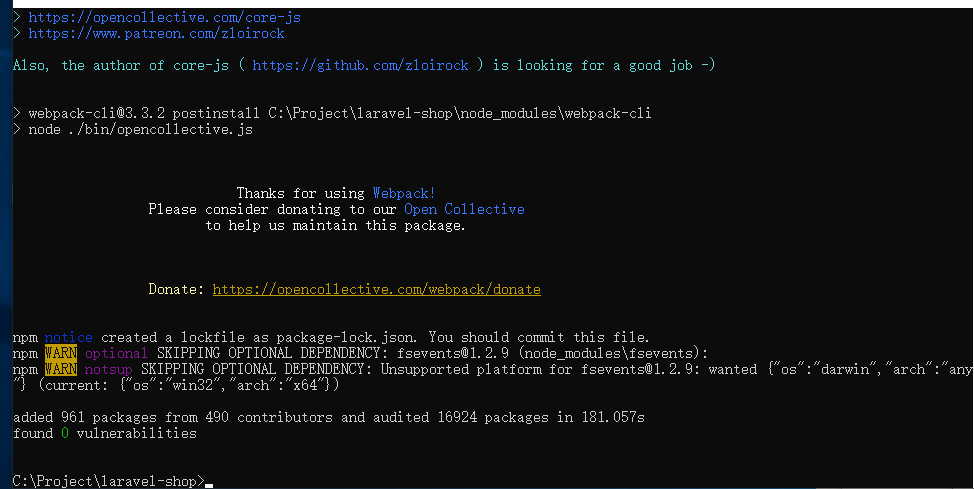
10.安装完成之后编译前端代码:
npm run dev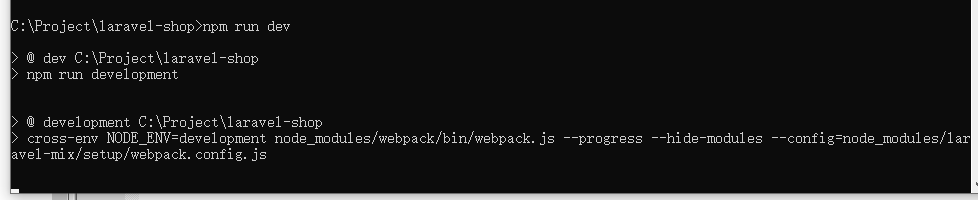
耐心等待编译完成
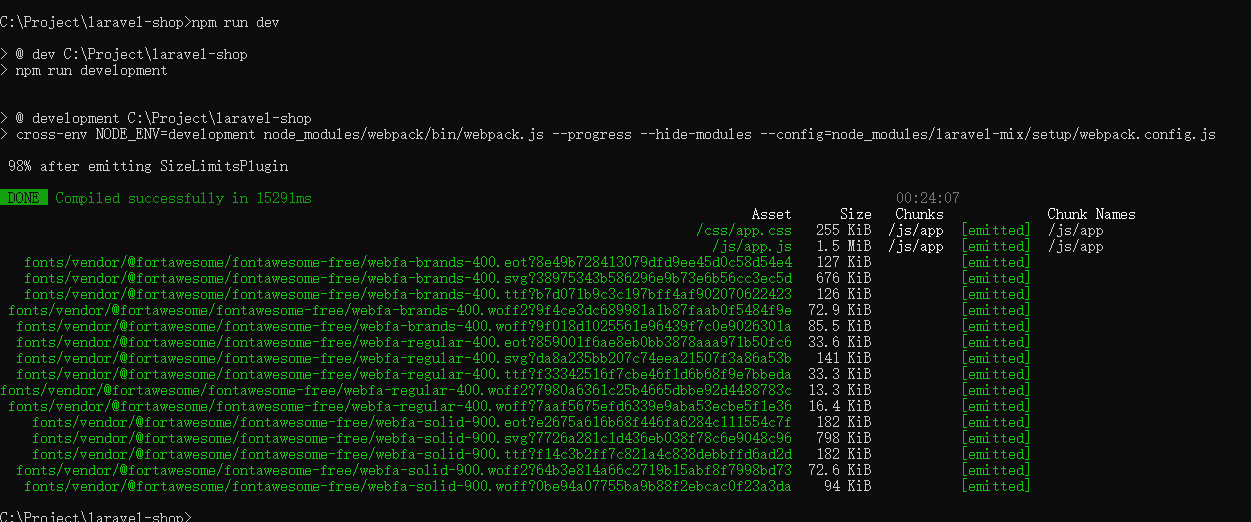
11.访问 http://127.0.0.1:8001 即可看到前台页面

12.填充测试数据,使用命令行运行 php artisan db:seed
php artisan db:seed
填充完成后刷新信息,即可看到数据展示
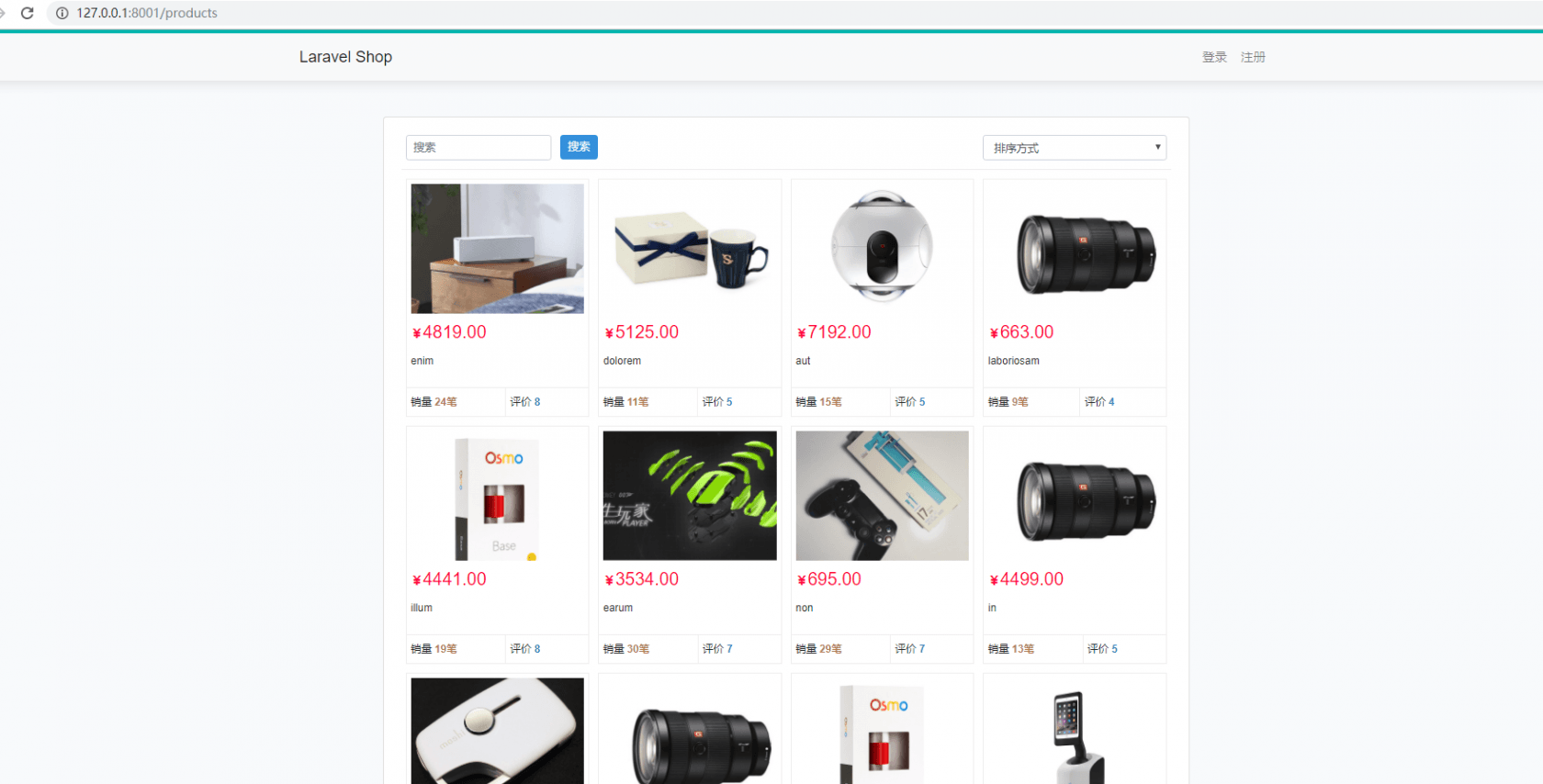
到这里整个项目就算在本地运行起来了
本作品采用《CC 协议》,转载必须注明作者和本文链接



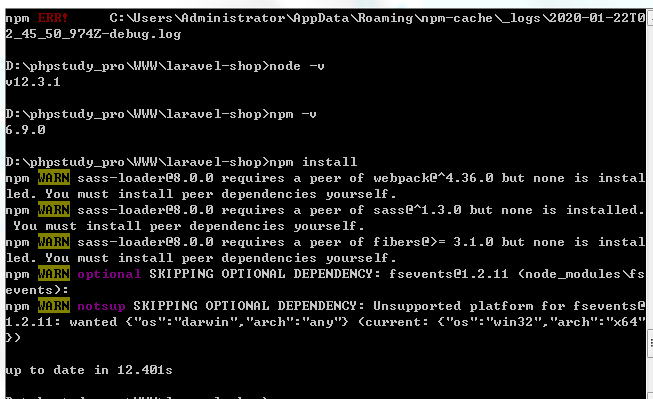 我这安装时候报错是什么原因呢
我这安装时候报错是什么原因呢

 关于 LearnKu
关于 LearnKu




推荐文章: